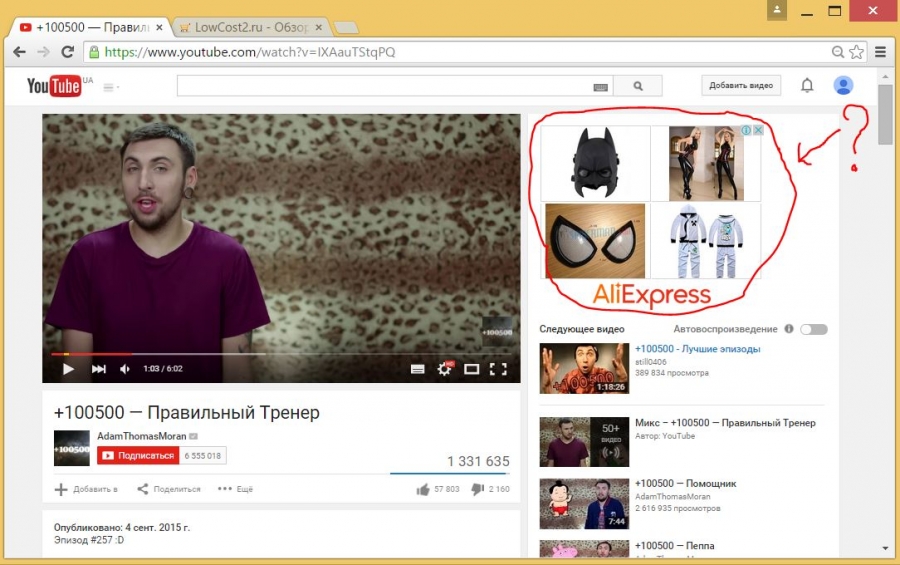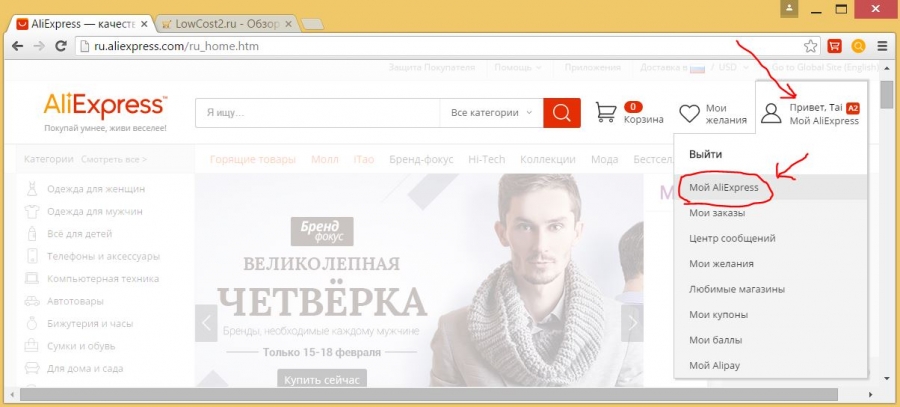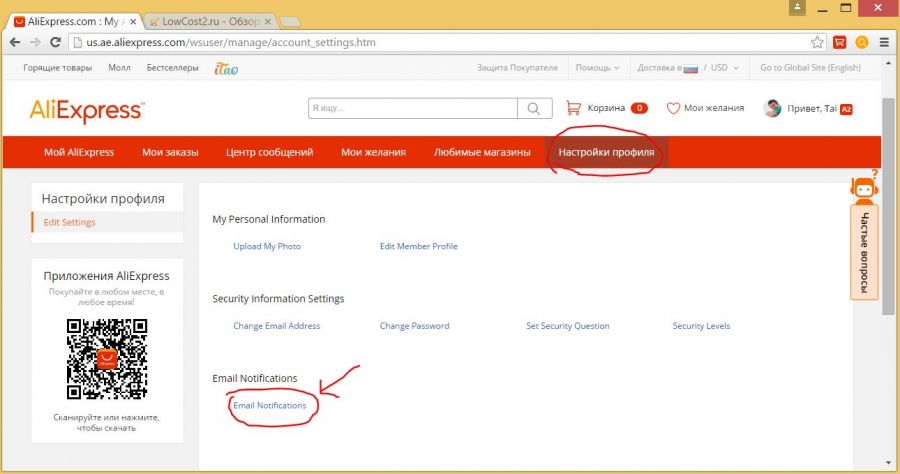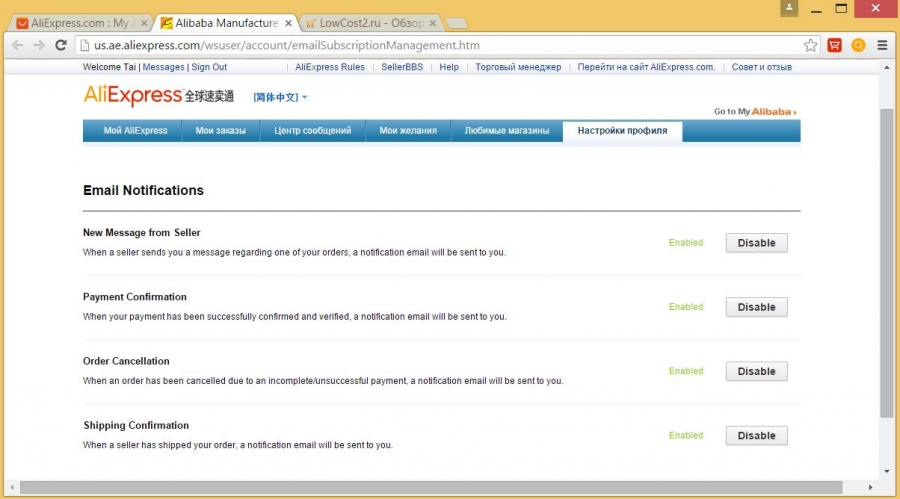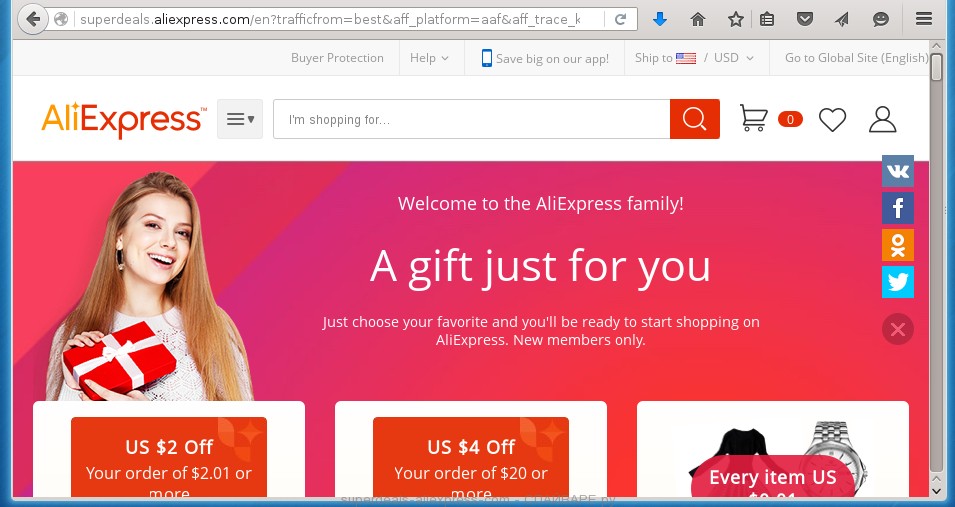Как убрать всплывающую рекламу алиэкспресс
В интернете появляется всё больше и больше рекламы китайского интернет магазина http://ru.aliexpress.com, множество групп в социальных сетях, а также сайтов и блогов облепленных рекламой Алиэкспресс. Всё потому, что там очень дёшево, есть буквально всё и бесплатная доставка по всему миру, а сам товар доставляется из Китая (поэтому и дёшево).
Кстати ходят слухи что реклама сайта Aliexpress уже есть и в оффлайне, её можно встретить на улице, бигбордах, ситилайтах, метро и в общественном транспорте.
Как убрать рекламу Алиэкспресс?
Как удалить рекламу Алиэкспресс?
Как избавиться от вируса, постоянно открывающего страницу сайта AliExpress и как удалить рекламу которая запускается при запуске браузера?
Сейчас мы подробно расскажем что делать если самопроизвольно выскакивает реклама Алиэкспресс и как её заблокировать, отключить и удалить из браузера и вашего компютера. Кстате всплывающая реклама может быть не только Алиэкспресс, но и других сайтов и магазинов, которая вылазит при открытии браузера или просто при переходе по сайтам, что очень раздражает.
1. Удалите последних 2-3 программы которые вы недавно установили, всё это можно сделать зайдя в
Пуск->Настройка->Панель Управления-> Программы и Компоненты (Установка и Удаление программ) либо
Пуск->Программы и там ищите нужную программу и кнопку Uninstall/Удалить.
3. Далее можно заново скачать свежий браузер Chrome, Opera или Firefox, например с помощью стандартного браузера IE (Internet Explorer)
4. Надоела реклама? Тормозит интернет? Слишком много баннеров? Установи Adblock, чтобы вернуть себе контроль над интернетом и видеть лишь то, что хочется.
Это расширение для вашего браузера, которое удаляет и блокирует всю рекламу из браузера, этот аддон уже скачали себе более 20 млн пользователей и он доступен бесплатно только в официальных каталогах веб браузеров:
Кстате AdBlolock удаляет и блокирует рекламу даже на YouTube, экономит интернет траффик и тем самым ускоряет скорость вашего интернета и скорость загрузки страниц:
5. Также рекомендуем поставить Антивирус DrWeb или Kasperskiy, ну и если и это не поможет, тогда переустанваливайте Windows либо посоветуйтесь со специалистами на форумах (форум сисадминов), ещё как вариант здесь в комментах можете спросить и Мы постараемся подсказать Вам.
Реклама Алиэкспресс
Многие уже заметили корявый перевод названий товаров на сайте http://ru.aliexpress.com, это связано с тем, что китайские продавцы в интернет магазине Алиэкспресс заполняют свои витрины товаров на китайском, а перевод на другие языке осуществляется автоматически. Нюанс в том, что это не просто корявый перевод, а ещё и смешной (гоблинский перевод текста).
Китайцы всё пытаются усовершенствовать перевод текстов на сайте Аликэспресс, но покамись это неочень получается, но они не отчаиваются и уже запустили рекламу на улицах Москвы с трёхколёсными велосипедами (рикши), на которых рекламируются товары с оригинальными «корявыми» названиями с онлайн магазина Алиэкспресс, ну и тамже QR-код, отсканировав который, можно найти товар с картинки. Вот фото как колесят велосипедисты с рекламой Алиэкспресс по Москве (Россия):
Шедевры рекламы Алиэкспресс:
Как отписаться от рассылки Алиэкспресс?
Обычно сразу после регистрации, многие покупатели автоматически подписываються на рассылку рекламы и промо-акций от Алиэкспресс, после чего весь этот спам постоянно приходит Вам на емейл. Для того чтобы отключить, отказаться и отписаться от рассылки Алиэкспресс, в самом низу каждого рекламного письма которое Вам приходит, есть специальная ссылка на отписку от рассылки.
Собственно внизу письма от Алиэкспресс, Вы найдёте кнопку на отписку от рассылки, выглядит это примерно так:
ВНИМАНИЕ: Но иногда, после нескольких успешных заказов на Алиэкспресс, продавцы могут проявить желание отправлять Вам личные сообщения т.е спам и рекламу в «Центре сообщений», при этом дополнительно приходит уведомление на емейл.
Вот как можно управлять рассылкой Алиэкспресс, перейдите в раздел «Мой Aliexpress» в выпадающем меню:
Далее войдите во вкладку «Настройки профиля» и там выбирите пункт «Email Notifications» (емейл уведомления):
Перед вам появятся настройки уведомлений и кнопки Enable/Disable (Включить/Отключить):
— New Message from Seller (уведомление о новом сообщении от продавца)
— Payment Confirmation (уведомление о подтверждении платежа)
— Order Cancellation (уведомление о отмене заказа)
— Shipping Confirmation (уведомление о подтверждении отправки заказа)
Этот список постоянно обновляеться, поэтому тут могут появиться настройки и других уведомлений..
Кстате если зайти в «центр сообщений» в выпадающем меню Алиэкспресс и потом кликнуть на сообщение продавца, то над сообщением будет кнопка «Add to Blacklist» / «Добавить в чёрный список». Собственно если добавить продавца в чёрный список, он больше не будет беспокоить Вас своими рассылками, спамом и ненужной рекламой..
Что делать если появился вирус на телефоне или планшете и вылазит реклама Aliexpress?
Если на вашем смартфоне, планшете или мобильном телефоне под операционной системой Android или iOS, появился вирус и постоянно выскакиет разная реклама, баннеры и ссылки на Алиэкспресс, автоматически открываються вкладки в браузере, тогда вот что нужно делать:
1. Удалите последние 3-5 программ или игр которые Вы устанавливали (99% что реклама, глюки и торможения именно из-за этого)
2. Скачайте и установите антивирус, например Dr.Web, Kaspersky, McAfee, Avast, AVG или Adguard для Android/iOS и просканируйте ваше устройство на наличие вирусов.
Если всё сделаете правильно, проблема должна решиться. Кстате рекомендуеться внимательно смотреть какие приложения у вас установлены, так как сейчас очень популярны игры и программы, которые скрыто устанавливают другие программы без ведома пользователя (возможно Вы обнаружите у себя некоторые значки программ, которые Вы не устанавливали). Остались вопросы? задайте свой вопрос в онлайн чат техподдержки или напишите его ниже в комментариях
Как убрать рекламу Алиэкспресс из браузера? Как отписаться от рассылки Алиэкспресс?
В данной статье мы разберем, как можно убрать всплывающую рекламу сайта Алиэкспресс из браузера.
Сегодня в интернете можно встретить все больше рекламных объявлений от китайской торговой площадки Алиэкспресс, появляются ежедневно новые группы в социальных сетях сайты и блоги обвешанные рекламой Алиэкспресс.
Это обусловлено тем, что там низкие цены на товары, можно найти практически все, а кроме того, доставка бесплатная, а сами вещи приходят из Китая.
Более того, запущена уже и реклама в оффлайне – билбордах, ситилайтах, метро и так далее.
Как избавиться от рекламы Алиэкспресс?
При просмотре различных страничек в сети можно случайно поймать вирус или троян. При закрытии разного рода всплывающих окон и баннеров, нечаянно можно выбрать не ту кнопку и тогда на компьютер может проникнуть вредоносное ПО или вирус, в особенности это касается скачивания файлов из непроверенных источников или с файлоообменника.
Основными признаками, что у вас на ПК вирус, являются: автоматическое добавление сайтов на главную страницу или в закладки, браузер начинает разрываться от рекламы и всплывающих окон, само устройство тормозит, работает медленно и глючит. Убрать это все можно только с помощью одного метода – удаления, чтобы все у вас снова стало как раньше. Ниже мы поговорим, как убрать рекламу из браузера.
Удаление рекламы Алиэкспресс
Давайте поговорим, о таком вирусе, который постоянно открывает сайт Алиэкспресс и запускает рекламу при включении браузера. Кстати, такая реклама может появляться вас не обязательно с сайтом Алиэкспресс, это могут быть любые другие сервисы и магазины. Поэтому неважно, какая реклама у вас всплывает, потому что раздражает она одинаково. Итак, как же от нее избавиться?
Сотрите последние пару-тройку программ, установленные не так давно. Это делается через – Пуск – Панель управления – Программы и компоненты (Windows 7).
Переустановите браузер. Хотя, можно не поступать так радикально, а попробовать избавиться от всех ненужных вам расширений, плагинов и аддонов, так как в них разработчики могут прятать рекламу. Чтобы перейти открыть управление плагинами наберите:
Как за вариант можно загрузить последнюю версию браузера, к примеру, через стандартный Internet Explorer.
Еще одним отличным решением является установка аддона AdBlock, так как он позволяет избавиться от надоедливой рекламы и просматривать странички в интернете без проблем. Для установки выберите ваш браузер:
Кстати, программа осуществляет блокировку и удаление рекламы даже с YouTube, следит за экономией интернет-трафика, что позволяет ускорить работу интернета и скорость загрузки сайтов.
Также рекомендуется установить один из антивирусов, например, DrWeb или Касперский.
Если ни один из вышеуказанных способов вам не помог, то в таком случае остается только выполнить переустановку системы.
Реклама на Алиэкспресс
Кстати, наверняка, вы уже заметили, что сайт Алиэкспресс имеет не совсем корректный русский перевод. Это обусловлено тем, что, размещая товары, китайцы описывают их на своём языке иероглифами, а переводчик уже переделывает их на другие. В итоге получается смешной набор не всегда подходящих слов.
Хотя, китайцы все равно стараются сделать перевод лучше, но пока что у них это не особенно, то и получается. Несмотря на это, была запущена реклама на московских улицах с трехколесными велосипедами (рикшами), где пишут оригинальные «корявые» наименования вещей и нарисован QR-код, после сканирования которого можно посмотреть нарисованный продукт.
Как можно отписаться от рассылки с сайта?
Как правило, после прохождения регистрации, многие клиенты оказываются подписанными на рассылку рекламы и различных акций от Алиэкспресс. После этого вся реклама постоянно отсылается на вашу почту. Чтобы выключить рассылку, внизу каждого письма имеется специальная ссылка, нажав на которую вы уберете рассылку.
Как отписаться от рассылки Алиэкспресс?
Но в некоторых случаях, после совершения ряда покупок продавцы могут и сами начать отправлять вам рекламу в «Центр сообщений». А оповещения на почту будут поступать уже дополнительно.
Для управления рассылкой:
Откроются параметры оповещений и клавиши включения и отключения. Тут есть несколько пунктов:
Настройки уведомлений Алиэкспресс
Данный список все время обновляют, и потому в нем может оказаться чуть больше надстроек.
Кстати, при входе в «Центр сообщений» в выпавшем меню можно выбрать сообщение продавца и над ним высветится клавиша «Add to blacklist» (Чёрный список). Если вы внесете продавца туда, то больше сообщения от него вам приходить не будут.
Что делать при появлении вируса в телефоне и высвечивается реклама Алиэкспресс?
Если все будет сделано, верно, то проблема будет решена. Кстати, обязательно просматривайте установленные приложения, потому, что сегодня стало популярным скрытое ПО, устанавливаемое без ведома пользователя.
Видео: Как убрать надоедливую рекламу с сайтов?
Как убрать рекламу на Алиэкспресс
Некоторые пользователи, которые время от времени покупают на Алиэкспресс или же просто следят за акциями на сайте, стали сталкиваться с тем, что в их браузере всплывает реклама. Все бы ничего, но выскакивание банеров — следствие вируса, а не того, что администрация сайта решила таким образом увеличить свой и без того высокий доход.
Как бороться с этой проблемой?
Основной рецепт предельно прост. Для того чтобы удалить такую рекламу, нужно воспользоваться любым антивирусом. Да-да, вы все прекрасно поняли: здесь без него не обойтись. Вирус вы могли подхватить на любом из сайтов, в том числе и на файлообменниках, даже на популярных. Никто не застрахован от этой напасти. Проверив свой компьютер антивирусом и удалив все ненужные программы, вы однозначно избавитесь от этой проблемы.
Как убрать официальную рекламу на сторонних сайтах
Если вы часто серфите в сети, вы наверняка натыкались на такую проблему. Все бы ничего но некоторые банеры могут преследовать вас очень долго и это действительно надоедает. Как отключить такую рекламу? Вариантов здесь 2: нужно либо подождать, спустя определенное время банеры прекратят «охотиться» за вами. Либо же еще один вариант — скачать программу Adblock. Она отлично отключает показы рекламы, но пользуйтесь ей очень осторожно: некоторые популярные сайты без рекламы будут выглядеть не так, как необходимо.
Кстати, есть и еще один вариант, который помогает не всегда, но в большинстве случаев. Нужно просто очистить кэш вашего браузера (Опера, Google Chrome, Firefox и т.д.). Показ рекламы прекращается более чем в 50% случаев.
Как отписаться от рассылки
Если под рекламой вы подразумеваете письма, приходящие на ваш электронный ящик, то здесь тоже несложно прекратить их получение. Не будем останавливаться на подробной инструкции, ведь этот вопрос был рассмотрен в другой статье. Просто прочитайте ее и вы узнаете, как избавиться от этой проблемы.
Как поменять (изменить) электронную почту на Алиэкспресс
Почему на Алиэкспресс разные цены на один и тот же товар
Как удалить заказы на Алиэкспресс
Трек-номер посылки с Алиэкспресс не отслеживается. Что делать?
Как убрать рекламу Aliexpress из ленты виджетов. Решение
Как заблокировать рекламу на aliexpress?
Чтобы удалить рекламное ПО Aliexpress.com, выполните следующие действия:
Инструкция по ручному удалению рекламного вируса ALIEXPRESS BUTTON
Для того, чтобы самостоятельно избавиться от рекламы ALIEXPRESS BUTTON, вам необходимо последовательно выполнить все шаги, которые я привожу ниже:
Как мне избавиться от нежелательной рекламы в Chrome?
Как остановить всплывающие окна в Chrome
Почему реклама от знает, что мне интересно?
По словам одного из пользователей «Всплывающая реклама от ” Вирус Activities.aliexpress.com использует куки. Это значит, что способна следить за страницами, которые Вы посещаете, товарами, которые Вы ищете, Ваш IP-адрес, местонахождения и т.д. Имея всю эту информацию, для разработчиков не составляет труда подготовить подходящую для Вас рекламу.
Как удалить вручную
Проблема может быть решена вручную путем удаления файлов, папок и ключей реестра принадлежащих угрозе Best.aliexpress.com. Поврежденные Best.aliexpress.com системные файлы и компоненты могут быть восстановлены при наличии установочного пакета вашей операционной системы.
Как убрать официальную рекламу на сторонних сайтах
Если вы часто серфите в сети, вы наверняка натыкались на такую проблему. Все бы ничего но некоторые банеры могут преследовать вас очень долго и это действительно надоедает. Как отключить такую рекламу? Вариантов здесь 2: нужно либо подождать, спустя определенное время банеры прекратят «охотиться» за вами. Либо же еще один вариант — скачать программу Adblock. Она отлично отключает показы рекламы, но пользуйтесь ей очень осторожно: некоторые популярные сайты без рекламы будут выглядеть не так, как необходимо.
Кстати, есть и еще один вариант, который помогает не всегда, но в большинстве случаев. Нужно просто очистить кэш вашего браузера (Опера, Google Chrome, Firefox и т.д.). Показ рекламы прекращается более чем в 50% случаев.
Реклама на Алиэкспресс
Кстати, наверняка, вы уже заметили, что сайт Алиэкспресс имеет не совсем корректный русский перевод. Это обусловлено тем, что, размещая товары, китайцы описывают их на своём языке иероглифами, а переводчик уже переделывает их на другие. В итоге получается смешной набор не всегда подходящих слов.
Удалите дополнения из ваших браузеров
в некоторых случаях устанавливает дополнения в браузеры. Мы рекомендуем использовать бесплатную функцию «Удалить тулбары» в разделе «Инструменты» в программе для удаления Best.aliexpress.com и свяанных дополнений. Мы также рекомендуем вам провести полное сканирование компьютера программами Wipersoft и Stronghold AntiMalware. Для того чтобы удалить дополнения из ваших браузеров вручную сделайте следующее:
Как удалить searches-poisk, traflab и megogo
Как я уже говорил, эти сайты выскакивают в браузере как правило потому, что был изменен ярлык браузера. Кстати, очень часто признаком заражения являются два ярлыка Хрома в панели задач. Каждый из них запускает вредоносный файл. Процесс удаления можно разбить на несколько шагов.
Удаление нежелательных и вредоносных программ
Откройте Программы и компоненты. Отсортируйте программы по дате установки в порядке убывания. Просмотрите список установленного ПО и удалите нежелательные и неизвестные программы, такие как HP Defender и Content Defender:
Проверка компьютера антивирусными утилитами
Выполните проверку утилитой AdwCleaner. Удалите все найденные элементы с помощью кнопки Очистка. Откажитесь от перезагрузки и сразу же проверьте компьютер программой Anti-Malware. После завершения проверки удалите все найденные вредоносные элементы и перезагрузите компьютер.
Удаление вредоносных файлов и их папок
Вызовите свойства ярлыка браузера. Посмотрите, где лежит bat-файл, запускающий «левые» сайты при старте. Удалите папку Browsers. Чаще всего она находится в таких местах:
C:\ProgramData\Browsers\ C:\Users\Ваше имя\AppData\Browsers\ C:\Users\Ваше имя\AppData\Local\Browsers\
Удалить superdeals.aliexpress.com рекламу (Инструкция)
Всплывающие окна с сайтом superdeals.aliexpress.com в Гугл Хроме, Мозилла Файрфоксе или Интернет Эксплорере, который показывает разнообразные рекламные страницы, является признаком возможного заражения вашего компьютера рекламным вирусом. Этот компьютерный паразит создан только для одного, показывать рекламу, снова показывать рекламу и ещё раз — показывать рекламу, делая это разнообразными способами, такими как текстовые объявления, всплывающие окна, рекламные ссылки в тексте сайта и так далее.
Другие симптомы заражения паразитом, показывающим superdeals.aliexpress.com рекламу
Как реклама superdeals.aliexpress.com проникла на ваш компьютер
Как бы это не казалось странным, но вероятнее всего он попала на компьютер благодаря вашим действиям. Обычно подобные вредные и ненужные программы проникают на ПК, когда пользователь инсталлирует бесплатное приложение, например, менеджер закачек, торрент клиент или редактор текста. Тут всё просто, superdeals.aliexpress.com паразит просто интегрирован в инсталляционный пакет таких приложений и при их инсталляции он устанавливается автоматически тоже.
Поэтому нужно всегда очень внимательны относиться к тому, что вы собираетесь загрузить с Интернета! После запуска скачанной программы, на этапе установки, внимательно читайте все сообщения. Не спешите нажимать кнопку Agree или Согласен в окне, в котором приведено пользовательское соглашение. Обязательно внимательно прочитайте его. Старайтесь при установке любых программ выбирать пункт Advanced(Custom), то есть полностью контролировать, что и куда будет инсталлировано. Таким образом вы сможете избежать проникновение на ПК потенциально ненужных и рекламных программ. И главное, никогда не устанавливаете то, чему не доверяете!
Способы очистки вашего компьютера от рекламы superdeals.aliexpress.com
Как удалить рекламу superdeals.aliexpress.com из Хрома, Файрфокса и Интернет эксплорера (пошаговая инструкция)
Следующая инструкция — это пошаговое руководство, которое нужно выполнять шаг за шагом. Если у вас что-либо не получается, то ОСТАНОВИТЕСЬ, запросите помощь написав комментарий к этой статье или создав новую тему на нашем форуме.
Если вы используете компьютер Apple под управлением Mac OS X, то воспользуйтесь следующей инструкцией Как удалить вирус, всплывающие окна и рекламу в Mac OS X
1. Удалить superdeals.aliexpress.com из Chrome, Firefox и Internet Explorer, используя AdwCleaner
AdwCleaner это небольшая программа, которая не требует установки на компьютер и создана специально для того, чтобы находить и удалять рекламные и потенциально ненужные программы. Эта утилита не конфликтует с антивирусом, так что можете её смело использовать. Деинсталлировать вашу антивирусную программу не нужно.
Скачайте программу AdwCleaner кликнув по следующей ссылке.
После окончания загрузки программы, запустите её. Откроется главное окно AdwCleaner.
Кликните по кнопке Сканировать. Программа начнёт проверять ваш компьютер. Когда проверка будет завершена, перед вами откроется список найденных компонентов superdeals.aliexpress.com и других найденных паразитов.
Кликните по кнопке Очистка. AdwCleaner приступ к лечению вашего компьютера и удалит все найденные компоненты зловредов. По-окончании лечения, перезагрузите свой компьютер.
2. Удалить рекламу superdeals.aliexpress.com, используя Malwarebytes Anti-malware
Malwarebytes Anti-malware это широко известная программа, созданная для борьбы с разнообразными рекламными и вредоносными программами. Она не конфликтует с антивирусом, так что можете её смело использовать. Деинсталлировать вашу антивирусную программу не нужно.
Скачайте программу Malwarebytes Anti-malware используя следующую ссылку.
Когда программа загрузится, запустите её. Перед вами откроется окно Мастера установки программы. Следуйте его указаниям.
Когда инсталляция будет завершена, вы увидите главное окно программы.
Автоматически запуститься процедура обновления программы. Когда она будет завершена, кликните по кнопке Запустить проверку. Malwarebytes Anti-malware начнёт проверку вашего компьютера.
Когда проверка компьютера закончится, Malwarebytes Anti-malware покажет вам список найденных частей вредоносных и рекламных программ.
Для продолжения лечения и удаления зловредов вам достаточно нажать кнопку Удалить выбранное. Этим вы запустите процедуру удаления рекламы superdeals.aliexpress.com.
3. Удалить superdeals.aliexpress.com рекламу в Chrome, сбросив настройки браузера
Сброс настроек Хрома позволит удалить вредоносные расширения и восстановить настройки браузера к значениям принятым по-умолчанию. При этом, ваши личные данные, такие как закладки и пароли, будут сохранены.
Откройте главное меню Хрома, кликнув по кнопке в виде трёх горизонтальных полосок ( ). Появится меню как на нижеследующей картинке.
Выберите пункт Настройки. Открывшуюся страницу прокрутите вниз и найдите ссылку Показать дополнительные настройки. Кликните по ней. Ниже откроется список дополнительных настроек. Тут вам нужно найти кнопку Сброс настроек и кликнуть по ней. Гугл Хром попросит вас подтвердить свои действия.
Нажмите кнопку Сбросить. После этого, настройки браузера будут сброшены к первоначальным и всплывающие окна или перенаправление на superdeals.aliexpress.com будет удалено.
4. Удалить superdeals.aliexpress.com рекламу в Firefox, сбросив настройки браузера
Сброс настроек Файрфокса позволит удалить вредоносные расширения и восстановить настройки браузера к значениям принятым по-умолчанию. При этом, ваши личные данные, такие как закладки и пароли, будут сохранены.
Откройте главное меню Хрома, кликнув по кнопке в виде трёх горизонтальных полосок ( ). В появившемся меню кликните по иконке в виде знака вопроса (
Здесь вам нужно найти пункт Информация для решения проблем. Кликните по нему. В открывшейся странице, в разделе Наладка Firefox нажмите кнопку Очистить Firefox. Программа попросит вас подтвердить свои действия.
Нажмите кнопку Очистить Firefox. В результате этих действий, настройки браузера будут сброшены к первоначальным. Этим вы удалите всплывающие окна с рекламой superdeals.aliexpress.com.
5. Удалить superdeals.aliexpress.com рекламу в Internet Explorer, сбросив настройки браузера
Сброс настроек Интернет Эксплорера и Эджа позволит удалить вредоносные расширения и восстановить настройки браузера к значениям принятым по-умолчанию.
Откройте главное браузера, кликнув по кнопке в виде шестерёнки ( ). В появившемся меню выберите пункт Свойства браузера.
Здесь откройте вкладку Дополнительно, а в ней нажмите кнопку Сброс. Откроется окно Сброс параметров настройки Internet Explorer. Поставьте галочку в пункте Удалить личные настройки, после чего кликните кнопку Сброс.
Когда процесс сброса настроек завершиться, нажмите кнопку Закрыть. Чтобы изменения вступили в силу вам нужно перезагрузить компьютер. Таким образом вы сможете избавиться от рекламы superdeals.aliexpress.com.
6. Удалить superdeals.aliexpress.com рекламу из Chrome, Firefox и Internet Explorer, очистив их ярлыки
При проникновении на компьютер инфекция показывающая superdeals.aliexpress.com рекламу может изменить ярлыки браузеров, дописав в поле Объект http://superdeals.aliexpress.com/…/. Благодаря чему, при каждом запуске браузера будет открываться рекламный сайт.
Для очистки ярлыка браузера, кликните по нему правой клавишей и выберите пункт Свойства.
Удалив этот текст нажмите кнопку OK. Таким образом очистите ярлыки всех ваших браузеров, так как все они могут быть заражены.
7. Заблокировать показ рекламы superdeals.aliexpress.com и других подобных рекламных сайтов
Чтобы повысить защиту своего компьютера, дополнительно к антивирусной и антиспайварной программам, нужно использовать приложение блокирующее доступ к разннобразным опасным и вводящим в заблуждение веб-сайтам. Кроме этого, такое приложение может блокировать показ навязчивой рекламы, что так же приведёт к ускорению загрузки веб-сайтов и уменьшению потребления веб траффика.
Скачайте программу AdGuard используя следующую ссылку.
После окончания загрузки запустите скачанный файл. Перед вами откроется окно Мастера установки программы.
Кликните по кнопке Я принимаю условия и и следуйте указаниям программы. После окончания установки вы увидите окно, как показано на рисунке ниже.
Вы можете нажать Пропустить, чтобы закрыть программу установки и использовать стандартные настройки, или кнопку Начать, чтобы ознакомиться с возможностями программы AdGuard и внести изменения в настройки, принятые по-умолчанию.
В большинстве случаев стандартных настроек достаточно и менять ничего не нужно. При каждом запуске компьютера AdGuard будет стартовать автоматически и блокировать всплывающую рекламу, сайты подобные superdeals.aliexpress.com, а так же другие вредоносные или вводящие в заблуждения веб странички. Для ознакомления со всеми возможностями программы или чтобы изменить её настройки вам достаточно дважды кликнуть по иконке AdGuard, которая находиться на вашем рабочем столе.
Выполнив эту инструкцию, ваш компьютер должен быть полностью вылечен от рекламных баннеров и всплывающих окошек с сайта superdeals.aliexpress.com в Google Chrome, Mozilla Firefox, Internet Explorer и Microsoft Edge. К сожалению, авторы рекламных приложений постоянно их обновляют, затрудняя лечение компьютера. Поэтому, в случае если эта инструкция вам не помогла, значит вы заразились новой версией вируса, показывающего superdeals.aliexpress.com рекламу, и тогда лучший вариант — обратиться на наш форум.
Для того чтобы в будущем больше не заразить компьютер, пожалуйста следуйте трём небольшим советам
Моё имя Валерий. Я сертифицированный специалист в области компьютерной безопасности, выявления источников угроз в ИТ инфраструктуре и анализе рисков с опытом работы более 15 лет. Рад поделиться с вами своими знаниями и опытом.
Комментарии
ВАЛЕРИЙ,здравствуйте!
У меня в Chrome установлен ABP,который по моему,неплохо справляется с рекламой.Или его недостаточно?
Smok, смотря для чего. Если реклама superdeals.aliexpress.com выскакивает постоянно, пусть ABP её и блокирует, вам нужно проверить компьютер предложенными выше программами.
Оставить комментарий Отменить ввод комментария
Добро пожаловать
На нашем сайте размещены инструкции и программы, которые помогут вам абсолютно бесплатно и самостоятельно удалить навязчивую рекламу, вирусы и трояны.